Što je oblikovanje diska? Metode i metode
Prije desetak godina formatiranje tvrdog diska smatralo se normalnim i preventivnim postupkom. Izveden je gotovo svaki mjesec, jer tvrdi diskovi nisu bili pouzdani i često nisu uspjeli, a takav "tretman" nije bio loš.

Pojavom modernih poluvodičkih pogona, potreba za takvim radnjama bila je svedena na gotovo nulu, barem u odnosu na tvrde diskove. Što se tiče flash diskova i drugih vanjskih medija, gdje smo, nakon formatiranja diska, počeli, kako kažu, od nule, potreba za sličnim postupkom i dalje ostaje.
Trenutni korisnik osobnog računala nije ograničen na ugrađene alate operativnog sustava i ima pravo izabrati pomoćne programe treće strane, čija je korist više nego dovoljna. Pokušat ćemo odgovoriti na pitanje o tome što je formatiranje diska i kako radi. Dobra polovica ljudi koji sjedi ispred monitora ne smetaju se s takvim problemima, s obzirom da će se sama platforma nositi s tim zadatkom i da uopće nije u nadležnosti korisnika. Ali ne biste se trebali u potpunosti oslanjati na operativni sustav, barem zasad.
Dakle, da vidimo što je formatiranje diska, zašto je potrebno, kako funkcionira i koji su alati potrebni za ovu proceduru. Sve nijanse koje ćemo razmotriti na popularnoj platformi "Windows" verzija 7 i 10.
Što je oblikovanje diska?
Ovim postupkom primjenjuju se posebne oznake tvrdi disk ili bilo koji vanjski medij za pohranu. Potpuno novi tvrdi disk ili memorijska kartica upravo dolaze s proizvodne linije apsolutno beskorisno bez ove oznake.
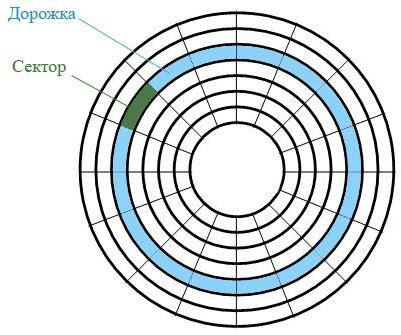
Drugim riječima, takva operacija omogućuje operacijskom sustavu da "vidi" sektore, tragove, koji disk je instaliran u prijemniku, koliko prostora ima i koja je brzina čitanja podataka. Zatim pogledajte što je formatiranje diska za stare uređaje.
Tijekom dugogodišnjeg rada, posebno aktivan, tvrdi disk ili bilo koji drugi pogon postupno se pretvara u neku vrstu smeća. Sve što je ikada instalirano na disk tu ostavlja trag. To može biti neka vrsta "korijena" starog operativnog sustava, netočni ili izgubljeni nazivi datoteka i smješteni na stražnjim ulicama sektora, to jest, jednostavno nepotrebno smeće.
Zbog toga se pojavljuju mnogi problemi, ali je glavni problem smanjiti brzinu obrade podataka: zaostajanje, usporavanje i druge zaostatke, a što je dalje, gore. Nakon formatiranja tvrdog diska, sustav počinje raditi puno brže i svi problemi sami nestaju. Stručnjaci savjetuju da se ovaj postupak provodi redovito najmanje jednom godišnje. To se ne odnosi na high-speed SSD nosače, jer imaju TRIM tehnologiju (OS sama radi sve), ali obični tvrdi diskovi poput HDD-a trebaju takve operacije, da ne spominjemo flash pogone i memorijske kartice.
Značajke procesa
Također treba posebno napomenuti da je nakon formatiranja vrlo, vrlo teško vratiti disk, odnosno podatke koji su se tamo ranije nalazili. Stoga je prije postupka potrebno pohraniti podatke u druge medije, inače ćete ih zauvijek izgubiti.

Svakako obratite pozornost na vrstu medija. Neke od njih imaju nekoliko stupnjeva zaštite i iznimno je problematično obavljati takve radnje na njima. Prije formatiranja zaštićenog diska, morate onemogućiti sva ograničenja. Pojedinosti, u pravilu, možete pronaći u uputama za medije ili na službenim stranicama proizvođača.
faze
Cijeli se proces može podijeliti u tri faze: formatiranje diska na niskoj razini, particioniranje i pokretanje na visokoj razini. Postupak je dosta dugačak, ali u nekim slučajevima (o njima kasnije) može se značajno ubrzati.
Formatiranje niske razine
U ovoj fazi označavanje se primjenjuje na cijeli disk - od prvog do posljednjeg bajta. Ovaj postupak u većini slučajeva pada na ramena proizvođača, tj. Dijelovi su postavljeni na pokretnoj traci. Operacija uključuje ne samo identificiranje sektora i tragova, nego i dodatnu nadogradnju firmvera, što će pomoći platformi da odredi vrstu i vrstu medija, kao i da klasificira tvrdi disk prema nekim od njegovih kriterija.
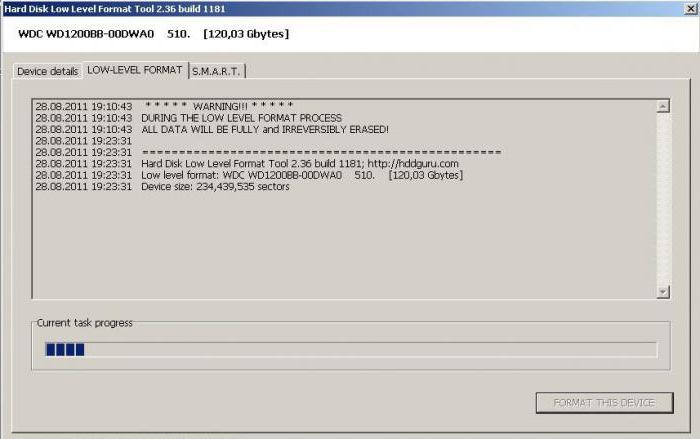
Informacije koje se šive u uredima ostaju zauvijek u pokretu. Da biste ga se riješili ili napravili neke promjene, potrebni su nam vlasnički programi za formatiranje tvrdog diska, koji se jednostavno ne mogu pronaći. To posebno vrijedi za ugledne modele kao što su Seagate ili Western Digital. U svim drugim slučajevima (kineska potrošačka roba) za promjenu tvorničkih podataka nije teško. Također treba napomenuti da nakon formatiranja na niskoj razini, obnavljanje informacija neće biti moguće za bilo koji, čak i najmoderniji i najsnažniji program.
stakeout
U ovoj fazi disk je jednostavno razbijen na dijelove. Možda ih ima mnogo. Jedan dio je nužno rezerviran za servisne informacije, a sve ostalo je na diskreciji korisnika.
U većini slučajeva, disk je podijeljen u dvije zone s imenima C i D. Na disku C se pohranjuju servisne datoteke i sam sustav, a disk D ispunjen je korisničkim podacima: glazba, video, igre itd. Praktično svaka razumna korisnost s funkcijom particioniranja će se nositi s ovom fazom.
Formatiranje na visokoj razini
To je uobičajeno oblikovanje koje je korisniku dostupno u bilo kojem operativnom sustavu bez ikakvih ograničenja. Uglavnom, to je brisanje datoteka i mapa, kao da ste odlučili izbrisati u Exploreru.

Nakon ove procedure, postoji stvarna mogućnost obnavljanja podataka, tako da nije tako opasna kao što se može činiti na prvi pogled. Za operaciju možete koristiti alate operativnog sustava i programe drugih proizvođača za formatiranje diska.
Vrste oblikovanja
Kao što je već spomenuto, postupak formatiranja može se značajno ubrzati odabirom odgovarajućeg tipa operacije.
Najčešći tip je brzo oblikovanje. Potrebno je vrlo malo vremena, ali ako se želite u potpunosti riješiti dostupnih informacija na disku, ova metoda neće raditi za vas. Činjenica je da obnavljanje podataka nakon brze procedure nije teško, stoga je u posebnim slučajevima bolje koristiti normalan rad.

Standardno oblikovanje traje mnogo više vremena, ali je temeljitije i dublje. Sustav datoteka u ovom slučaju podliježe potpunom uništenju i nije uvijek i samo djelomično moguće vratiti ga. U ovom slučaju, cijeli disk se provjerava za loše sektore, ispravnost oznaka i druge pogreške, nakon čega slijedi njihovo popravljanje. To jest, izvršavajući normalno / standardno formatiranje, ubijate dvije ptice jednim kamenom - i tvrdi disk se čisti i ispravit ćete pogreške. Naravno, potrebno je mnogo više vremena nego brzo, ali za pravilan učinak trebate pričekati dodatnih deset do petnaest minuta.
Metode formatiranja
Ovaj postupak ne zahtijeva od korisnika da posjeduje posebne vještine ili znanja. Redoviti načini sustava će vas uputiti i reći vam kako sve učiniti i objasniti posljedice. Razmotrite ovu opciju na primjeru desete platforme "Windows".
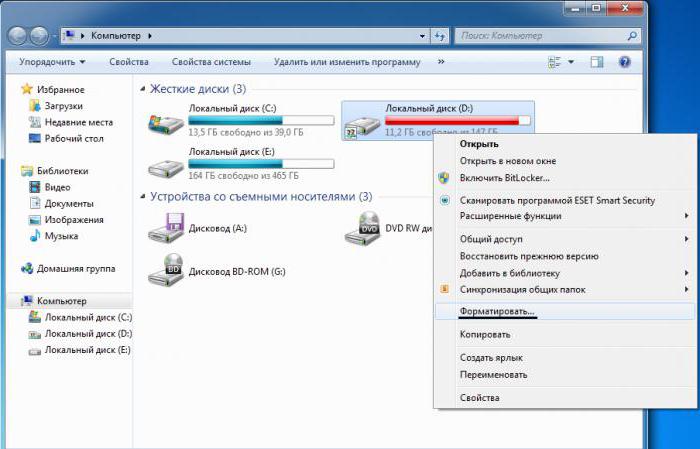
Prije svega, otvorite istraživač kroz "Moje računalo" ili funkcionalnu ploču. Prije vas bi trebao biti popis dostupnih medija. Ako traženi disk nije bio tamo, onda je vrijedno provjeriti prisutnost upravljačkih programa za njega (mora biti uključen) ili ga pokušati ponovno spojiti.
Zatim morate nazvati kontekstnom izborniku Kliknite desnom tipkom i odaberite "Format". Čarobnjak će vam ponuditi izbor tipa sustava - NTFS, FAT32 ili neki drugi, nakon čega možete doći do naziva za njega (opcionalno) i nastaviti s radom. Ako ćete ponovno instalirati platformu, istodobno formatirajući tvrdi disk na kojem se nalazi, tada će vam "Windows" jednostavno odbiti. Za provedbu takvih postupaka, trebate pokrenuti distribuciju izvan ljuske, tj. Iz flash pogona, odmah nakon učitavanja BIOS-a, i tu morate izvršiti oblikovanje.
Programi treće strane
Postoji mnogo sličnih uslužnih programa na webu, početniku je teško navigirati u svemu ovome. Odmah treba upozoriti da korištenje programa trećih strana podrazumijeva postojanje posebnih vještina. Ako ih nema, rizik je visok da se sustav trajno uništi. Osnovana sredstva imaju adekvatnu zaštitu od "budale", ali uz pomoć specijalnih alata možete stvari zabrljati nepopravljivo. Dakle, ovom pitanju treba pristupiti, kako kažu, s glavom.
Između ostalog, možete odabrati nekoliko proizvoda koji se razlikuju po kvalitativnoj komponenti, više ili manje razumljivoj funkcionalnosti, kao i njenoj učinkovitosti. To uključuje Paragon Partition Manager, EASEUS Partition Master, Aomei Partition Assistant i HDD Low Level Format Tool.
Sve te usluge pokazale su se dobro u profesionalnom i amaterskom okruženju. Korisnici nisu iskusili ozbiljne ili neke kritične probleme s njima, a visoki pokazatelj učinkovitosti proizvoda stalno je izražavan na specijaliziranim forumima.
Također treba napomenuti da se programi odlikuju svojom glatkošću prema prijevoznicima. To znači da programi savršeno prepoznaju i rade sa širokim rasponom tvrdih diskova, flash pogona i memorijskih kartica. Svakako pregledajte tematsku dokumentaciju prije korištenja bilo kojeg programa ove vrste ili gledajte videozapis. Jedan pogrešan korak - i riskirate da ostanete bez operativnog sustava, stoga budite vrlo oprezni.